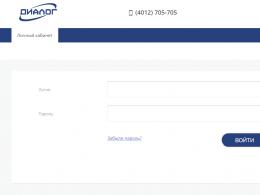Elder scrolls 5 skyrim nebus paleistas. Skyrim paleidimo priemonė nemato mados! Kaip išspręsti šią problemą? Ekrane rodomi du žymekliai – žaidimas ir sistema
Skyrim specialusis leidimas
Trikčių šalinimo DUK
Atnaujinkite vaizdo tvarkykles, „DirectX“ ir „Windows“:
NVIDIA tvarkyklės: www.nvidia.com/Download/index.aspx?lang=en-us
AMD tvarkyklės: http://support.amd.com/en-us/download
„DirectX“ atnaujinimai: https://support.microsoft.com/en-us/kb/179113
„Windows“ naujinimai bus automatiškai atsisiųsti, jei jie įgalinti.
Kartkartėmis padarykite atsargines Skyrim išsaugojimo failų kopijas (jos yra „C:\Users\*UserName*\Documents\My Games\Skyrim Special Edition\Saves“).
Skyrim Special Edition reikalinga ši programinė įranga:
- „DirectX 11“.
– .NET Framework 4.6
– „Visual Studio C++ 2015“ perskirstoma (x86 ir x64 leidimai).
Sąrašas dalykų, kuriuos reikia patikrinti, kad išvengtumėte / išspręstumėte žaidimo problemas:
- Išjungti antivirusinę
- Atnaujinkite operacinę sistemą
- Atnaujinkite .NET Framework į 4.6 versiją
- Atnaujinkite „DirectX“.
- Atnaujinkite vaizdo plokštės tvarkykles
- Atnaujinkite garso plokštės tvarkykles
- Skyrim SE turi būti įdiegtas C:\ diske ir negali būti išoriniame diske arba diske su kita raide
- Jei jau turite problemų, pabandykite paleisti „Skyrim SE“ be modifikacijų (jei yra)
- Įsitikinkite, kad abu ini failai yra aplanke „\My Games\Skyrim Special Edition\“ ir nėra tušti
- Paleiskite paleidimo priemonę (SkyrimSELauncher.exe)
- Nustatykite ekrano atnaujinimo dažnį į 60 Hz (atminkite, kad V-sinchronizavimas turi būti įjungtas, o GSYNC išjungtas)
- Atjunkite grafikos planšetes ir bet kokius išorinius diskus (bent jau patikrinti)
- Įsitikinkite, kad „Visual Studio C++ 2015 Redistributable x86“ ir „x64“ yra tinkamai įdiegti
- Įdiekite toliau išvardytas Windows pataisas
- Jei viskas blogai naudojant VC C++ 2015, pabandykite paleisti failų nuskaitymą iš komandinės eilutės su administratoriaus teisėmis: "sfc / scannow"
- Jei „Skyrim“ sugenda, pabandykite išjungti „Suteikti pirmenybę išskirtinio režimo programoms“ numatytuosiuose garso įrenginio nustatymuose ir nustatykite garso formatą į „16 bitų 44100 Hz“.
- Jei „Skyrim“ užstringa maždaug kas 15 minučių, išjunkite jutiklinės klaviatūros ir rašymo ranka skydelio paslaugą
- Jei Skyrim paleidžiamas, bet yra lėtas arba mirksi / mirksi, arba žaidimo fizika išprotėja, patikrinkite, ar nepasirinkta integruota vaizdo plokštė (galite patikrinti grafikos adapterio valdymo skydelyje)
- Vertikalus sinchronizavimas turi būti įjungtas (60 Hz), o G-Sync išjungtas – tai svarbu.
Paleidimo priemonė kartais neteisingai nustato sistemos našumą ir gali nustatyti neteisingus nustatymus.
Žaidimas stringa / užstringa be modifikacijų.
- Sveiki atvykę į Bethesda Game Studios žaidimų pasaulį!
Pelė ar klaviatūra neveikia.
- Išjungti žaidimų pultą.
- Atjunkite USB mikrofoną, internetinę kamerą ar bet ką, ką prijungėte, tai gali padėti.
Problemos dėl animacijos ar krepšelio žaidimo pradžioje įgauna savo gyvenimą.
- Vert. sinchronizavimas (60 Hz) turi būti įjungtas!
- Atidarykite \Documents\My Games\Skyrim Special Edition\SkyrimPrefs.ini ir nustatykite iVsyncpresentinterval reikšmę į 0, jei naudojate sistemą su G-Sync. Tai taip pat galima padaryti „Skyrim SE“ nustatymuose GPU valdymo skydelyje (nvdia ir ati).
Nustojau gauti laimėjimų.
- Naudojant modifikacijas arba seną išsaugojimą, kuris buvo išsaugotas žaidžiant su modifikacijomis, pasiekimai bus išjungti.
- Tai gali būti ištaisyta naudojant modą: Pasiekimų modifikacijų įgalinimo priemonė / .
Medžiai ir kiti objektai turi pilkų dėmių.
- GPU valdymo skydelyje nustatykite aukštą 3D vaizdo kokybę.
Dvigubas žymeklis sumažinant žaidimą.
- Pabandykite įdėti neofą. Skyrim SE pleistras - LIT / .
Įrašymo negalima įkelti, nes jis pasenęs.
- Taip gali nutikti, jei išsaugojimas sugadintas arba įdiegtos prieštaraujančios modifikacijos.
Bandau paleisti SKSE Skyrim SE, bet tai neveikia.
- Kuriamas naujas SKSE64 skirtas Skyrim SE, išleidimo datos nežinomos. Senasis neveiks.
Skyrim baisiai lėtas, fps niekur nėra mažesnis!
- Turite įsitikinti, kad žaidime NEnaudojama įmontuota vaizdo plokštė. Paprastai ši problema gali kilti naudojant Nvidia. Nustatymus galite patikrinti GPU valdymo skydelyje (atrodo, kad kalbame apie nešiojamus kompiuterius).
- Išjunkite „G-Sync“, jei jis įjungtas.
Žaidimas sugenda AMD RX serijos vaizdo plokštėse.
- Jei vaizdo tvarkyklės atnaujinimas nepadeda, sumažinkite GPU dažnį iki 1115 MHz.
Skyrim SE nuolat stringa.
- Jei žaidžiate su modifikacijomis, įsitikinkite, kad jie nenaudoja scenarijų arba nepriklauso nuo modifikacijų, kuriose naudojami scenarijai.
- Įskiepių įkėlimo tvarka yra labai svarbi.
– Kai kuriems žaidėjams padeda kalbos keitimas. Skyrim.ini galite pakeisti kalbą. Taip pat pabandykite pakeisti savo OS kalbą į vieną iš kalbų, išvardytų Skyrim SE Steam puslapyje.
- Jei „Skyrim“ nepasileidžia arba užstringa paleidžiant, pabandykite iš naujo paleisti kompiuterį. Taip pat naudinga iš naujo paleisti kompiuterį prieš diegiant VC++ 2015 Redist.
- Pabandykite suaktyvinti trigubą buferį nvidia valdymo skydelyje.
- Pabandykite nustatyti realaus laiko prioritetą SkyrimSE.exe sistemoje Windows 10. Tai galima padaryti naudojant užduočių tvarkyklę.
Skyrim SE greitai užšąla po pakrovimo!
- Išjunkite antivirusinę programą (ypač Avast), tai gali padėti.
Skyrim SE nepasileidžia / juodas ekranas.
- Jei nenaudojate modifikacijų ir žaidimas vis tiek nepasileidžia, pabandykite nustatyti failus „skyrimSE.exe“ ir „skyrimSELauncher.exe“ skirtuko „Suderinamumas“ ypatybėse, kad jie veiktų kaip administratorius ir suderinamumo režimas sistemoje „Windows“ 7.
- Pakeiskite „Skyrim“ viso ekrano režimą į berėmio lango režimą. Tai padeda kai kuriems žmonėms.
- Pakeiskite pageidaujamą Skyrim SE vaizdo adapterį iš integruoto į didelio našumo GPU valdymo skydelyje.
Paleidimo priemonė sugenda arba užšąla.
- Skirtuko „Suderinamumas“ ypatybėse nustatykite failus „skyrimSE.exe“ ir „skyrimSELauncher.exe“, kad jie veiktų kaip administratorius ir suderinamumo režimas su „Windows 7“.
- Ištrinkite abu .exe failus iš „Skyrim“ aplanko ir patikrinkite žaidimo vientisumą naudodami „Steam“, kad jis vėl juos atsisiųstų.
Nepraeina pro logotipo ekraną.
- Neteisinga papildinių įkėlimo tvarka. Turite jį pakeisti į tinkamą.
- Nustatykite ekrano atnaujinimo dažnį į 60 Hz.
- Ištrinkite abu ini failus iš „\My Games\Skyrim Special Edition\“.
Noriu žaisti „Skyrim SE“ itin plačiu režimu.
– Į „\Documents\My Games\Skyrim Special Edition\Skyrim.ini“ pridėkite šias eilutes:
SIntroSequence=1
tada SkyrimPrefs.ini faile pakeiskite nustatymus į šias reikšmes:
bBorder=0
b Visas ekranas = 1
iSize H=1440
iSize W=3440
Negaliu iš naujo priskirti jokių raktų!
- Galbūt padės žaidimų pulto išjungimas parinktyse.
Klaida 0x000007b / VC_redist errors / "Programa negali paleisti, nes kompiuteryje trūksta api-ms-win-crt-runtime-(1-1-0.dll")
– Šios klaidos atsiranda, kai kažkas nepavyko diegiant Visual Studio C++ 2015. Turite pašalinti abu paketus, x64 ir x86, tada vėl juos įdiegti atsisiųsdami iš svetainės Microsoft. Diegdami šiuos paketus turėtumėte išjungti antivirusinę programą.
- Įdiekite visus „Windows“ naujinimus ir įsitikinkite, kad KB2919355 ir (arba) KB2999226 yra įdiegti (ją galite rasti „Microsoft“ svetainėje).
- Jei klaida vis tiek išlieka, pabandykite iš naujo įdiegti VC++2015 iš „\Skyrim Special Edition\_CommonRedist\vcredist\2015“.
Klaida 0xc0000005.
– Panašu, kad yra registro klaida arba vaizdo tvarkyklės problema. Galite pabandyti iš naujo įdiegti vaizdo tvarkyklę ir išvalyti / pataisyti registrą naudodami atitinkamas programas.
Problemos su įvadine užduotimi Helgene.
- Kaip laikiną sprendimą, įdiekite modą: Alternatyvi pradžia / .
- Pabandyk išjungti neofą. pataisyti iki įvadinės užduoties pabaigos.
Skyrim nuolat perrašo grafikos nustatymus.
- Galite pabandyti nustatyti abiejų ini failų adresu „\My Games\Skyrim Special Edition“ ypatybėse kaip „tik skaityti“.
Skyrim neįsikraus, tiesiog stringa procesuose.
- Taip atsitinka, jei buvo įdiegtas įprastas „Skyrim“ modas su bsa archyvu. Skyrim SE naudoja naują bsa pakavimo metodą, todėl senesni modifikacijos turi būti tinkamai konvertuoti.
Paleidimo priemonėje spustelėjus mygtuką „Paleisti“, paleidimo priemonė paleidžiama iš naujo.
– Tikslaus sprendimo nėra. Pabandykite ištrinti abu „.exe“ failus iš „Skyrim“ aplanko ir per „Steam“ patikrinkite žaidimo vientisumą, kad jis vėl juos atsisiųstų.
Vanduo dingo!
- EKSPERIMENTINIS SPRENDIMAS. Pridėkite šias eilutes prie Skyrim.ini:
bUseCubeMapReflections=1
fCubeMapRefreshRate=0,0000
Mūšio metu buvau nušautas sulėtintu režimu.
- Nužudyk visus netoliese esančius priešus ir palaukite 1 valandą naudodami laukimo meniu.
- Galite pabandyti išjungti neofą. pleistras, jei įdiegtas.
Problemos su taupymu.
- Išjunkite „Bitdefender“ arba antivirusinę programinę įrangą. Skyrim gali būti klaidingai identifikuotas kaip virusas. Taip pat galite įtraukti Skyrim į antivirusinių pašalinimų sąrašą.
Trūksta tekstūrų rusų kalba ir yra problemų su šriftu konsolėje.
- Reikia įdiegti pleistrą -
Šiandien kompiuteriniai vaidmenų žaidimai tapo plačiai paplitę. Taigi tarp naujų produktų galime išskirti The Elder Scrolls 5 – Skyrim, pasižymintį puikia grafika, aiškiai apibrėžtais kraštovaizdžiais ir puikiais garso takeliais. Vaidmenų žaidime atliekamos įvairios užduotys, herojaus lygis ir tūkstančiai ginklų kiekvienam skoniui.
Kodėl „Skyrim“ nepaleidžiama „Windows 7“, „10“?
Reikėtų pažymėti, kad žaidėjai pastebėjo problemų paleidžiant „Skyrim“. Jei kyla ši problema, turite nustatyti momentą, kai žaidimas nustojo veikti. Problemos sprendimas tiesiogiai priklausys nuo laiko, kada įvyko gedimas. Taigi „Skyrim“ gali nepasileisti pirmą kartą bandant atsisiųsti žaidimą, o jo veikimas proceso metu gali nutrūkti.
Atsižvelgiant į tai, kad mašinų techniniai parametrai skiriasi, turėtumėte suprasti, kad „Skyrim“ gali neįsijungti dėl daugelio priežasčių, ir kiekviena iš jų yra individuali. Tačiau nepaisant problemų skirtumų, sprendimas gali būti paviršiuje.
Taigi, jei žinote, dėl kokių veiksmų programa neveikė tinkamai, galite išbandyti įvairius problemos sprendimus. Jei žaidėjas ką tik atsisiuntė žaidimą ir jis nepasileidžia, galite pabandyti atsisiųsti kitą galimą versiją. Taip pat rekomenduojama atidžiai išstudijuoti žaidimo diegimo instrukcijas svetainėje, iš kurios jis buvo atsisiųstas. Dažnai į pagalbą ateina forumas.
Tiesa, ši parinktis tinka tiems klientams, kurie turi nelicencijuotą versiją. Įsigijus licenciją, kūrėjui reikia pateikti pretenzijas. Programą išleidusi įmonė turi puikią palaikymo tarnybą, kurios specialistai išspręs problemą.
Ką daryti, jei paleidimo priemonė nepasileidžia?
Kai kuriais atvejais „Skyrim“ gali nepasileisti žaidimui paleidus. Čia paskutiniai atliktų veiksmų seka turės lemiamą vaidmenį ištaisant klaidą. Taigi gedimo priežastis gali būti įdiegtas papildinys arba žaidimo priedas. Rekomenduojama sukurti visų reikalingų žaidimo įrašų kopijas. Išsaugotos vietos gali būti skirtingose vietose, tačiau turėtumėte pradėti jų ieškoti iš diegimo aplanko, kuriame saugomi žaidimo failai. Po to programa turi būti įdiegta iš naujo.
Kita problema, turinti įtakos Skyrim paleidimui, yra pasenusios kompiuterio tvarkyklės, ją galite išspręsti įdiegę reikiamus atnaujinimus ir mėgaudamiesi žaidimu.
Ką daryti, jei niekas nepadeda?
Turite šiek tiek padirbėti su savo sistema. Siūlome tai padaryti naudojant dvi naudingas programas.
1. Atnaujinkite tvarkykles naudodami Driver Booster. Tai tikrai šauni programinė įranga, kuri dažnai padeda. Senų tvarkyklių atnaujinimas į naujas yra vienas iš pagrindinių reikalavimų normaliam žaidimų ir programų veikimui kompiuteryje.
Galbūt manote, kad „Windows“ visada įspėja vartotojus, kai yra naujų naujinimų. Teisingai, rodomi įspėjimai, bet tik apie Windows ir vaizdo plokštės naujinimus. Tačiau be to, yra daug daugiau tvarkyklių, kurias reikia reguliariai atnaujinti.
2. Kompiuterio taisymas su Reimage Repair. Paleiskite šią programą, kad analizuotumėte savo sistemoje klaidas (ir jų bus 100%). Tada jūsų bus paprašyta išgydyti juos atskirai arba visus iš karto.
> Skyrim neįsijungia, ką turėčiau daryti?
„Skyrim“ nepasileidžia, ką turėčiau daryti?
Techniniai klausimai dėl „The Elder Scrolls 5“ kyla maždaug taip pat, daugelis jų yra susiję su šio nuostabaus kompiuterinio žaidimo paleidimu. Dažnai problemos kyla būtent pirmą kartą paleidus TES 5, nors yra ir parinkčių, kurias Skyrim paleido anksčiau, bet dabar sustojo. Sprendimas iš dalies priklauso nuo problemos variantų, nors viską galima susiaurinti iki vieno recepto.Iš karto pasakysiu, kad sudėtinga išspręsti technines kompiuterinių žaidimų problemas negavus konkrečių duomenų. Galime pasakyti, kad kiekvienas atvejis yra individualus, todėl jūsų problema gali būti išspręsta arbse forume. Tačiau nepaisant unikalių atvejų įvairovės, „Skyrim“ paleidimo problemos sprendimas gali būti formulinis. Taigi atsakymas į šį klausimą pateikiamas kaip žingsnis po žingsnio sprendimas, kur reikiamų priemonių rinkinys priklauso nuo esamos situacijos. Kad nesusipainiotume bendrais žodžiais, pereikime tiesiai prie pirmojo žingsnio. Tačiau yra rekomendacija perskaityti visą šį straipsnį prieš pradedant jį sekti žingsnis po žingsnio, nors tai nėra skubiai reikalinga.
Ar anksčiau paleidote „Skyrim“?
Svarbu išsiaiškinti, kodėl nepavyko paleisti „The Elder Scrolls 5“, jei ką tik įdiegėte „Skyrim“, o žaidimas neveikia pirmą kartą, galite iškart pereiti prie kito šio vadovo skyriaus. Jei žaidimas veikė sėkmingai, bet dabar „Skyrim“ atsisako paleisti, pabandykite prisiminti, kas tai lėmė. Tai yra, po kokių veiksmų su kompiuteriniu žaidimu ar operacine sistema įvyko nurodytas gedimas. Galbūt įdiegėte kokį nors „Skyrim“ papildinį, po kurio kompiuterinis žaidimas visiškai nustojo paleisti arba pradėjo strigti (ty nustojo veikti su klaida). Tokiu atveju tikslinga, jei įmanoma, atšaukti pakeitimus. Tačiau prieš kitą veiksmą rekomenduoju pasidaryti atsarginę „Skyrim“ įrašų kopiją.Prieš atlikdami bet kokius žaidimo pakeitimus, turite pasidaryti atsarginę išsaugotų įrašų kopiją, nes dėl toliau nurodytų priemonių reikės iš naujo įdiegti žaidimą, o tai gali lemti išsaugotų elementų praradimą. Jei „Skyrim“ visai neprasidėjo, o tai reiškia, kad ankstesniuose žaidimuose iš esmės nėra jokių išsaugojimų, galite drąsiai praleisti šį punktą. Aplanko su išsaugojimais paieška turėtų prasidėti nuo žaidimų aplanko, tačiau operacinėse sistemose „Vista“ ir „Windows 7“ „Skyrim“ įrašai yra dabartinio vartotojo aplanke. Pavyzdžiui, mano atveju jie yra adresu: C:\Users\ZIRUS\Documents\My Games\Skyrim\Saves\ (mano vartotojo vardas ZIRUS sistemoje). Taigi prieš tolesnius veiksmus, skirtus „The Elder Scrolls 5“ atgaivinti, rekomenduoju nukopijuoti visus įrašus į saugią vietą. Kad vėliau nenusimintumėte dėl prarasto laiko ir nereikėtų dar kartą eiti per Skyrim. Taigi, paruošiamieji darbai baigti, galite pradėti techninę operaciją.
Ar „The Elder Scrolls 5“ licencijuota?
Labai aktualus klausimas, jei įsigijote oficialią „Skryim“ versiją, tai yra, licenciją, tada iš esmės neturėtų kilti problemų su paleidimu. Na, nebent kreiva mada sugriovė kompiuterinio žaidimo idilę ir ramybę. Tokiu atveju turite atšaukti pakeitimus, tai yra, grąžinti viską taip, kaip buvo. Taip pat gali kilti problemų dėl tvarkyklių, pavyzdžiui, vaizdo plokštės. Jei neatlikote jokių pakeitimų, nenorite dirbti su tvarkyklėmis arba bijote sugadinti operacinę sistemą, galiu pasiūlyti iš naujo įdiegti Skyrim. Pirmiausia turite pašalinti Skyrim, tada iš naujo paleiskite kompiuterį. Tada iš naujo įdiekite žaidimą. Bet kuriame etape, tiek prieš iš naujo įdiegiant „The Elder Scrolls 5“, tiek po jo (jei tai nepadėjo), galite susisiekti su kūrėju dėl techninės pagalbos. Kadangi įsigijote licencijuotą žaidimo versiją, jie tikrai jums padės.„Pirate Skyrim“ nepasileis
Bet jei nepirkote žaidimo, o atsisiuntėte „The Elder Scrolls 5“, tuomet neturėtumėte tikėtis kūrėjų pagalbos. Tokiu atveju rekomenduoju nedelsiant iš naujo įdiegti žaidimą. Ir ne iš to paties platinimo, kurį įdiegėte pirmą kartą... Tai yra, pirmiausia pašalinkite savo neveikiantį Skyrim, tada atsisiųskite naują platinimą, o tada vėl įdiekite žaidimą. Neturėtumėte pamiršti iš naujo paleisti kompiuterį ištrynę seną, neveikiančią Skyrim versiją. Norėdami išvengti galimų klaidų, naudokite piratinės „Skyrim“ versijos diegimo vadovą, kurį svetainėje paskelbiau anksčiau. Viskas turėtų veikti. Jei tai nepadeda, jūsų atvejis gali būti sudėtingesnis ir tiesiogiai nesusijęs su The Elder Scrolls 5 problemomis, o su operacine sistema, vartotojo teisėmis arba įdiegtomis tvarkyklėmis. Šiuo atveju, norint priimti teisingą sprendimą, reikia daugiau informacijos apie konkretų atvejį.Lėtas žaidimas įkeliamas iš Steam
Steam nustatymuose pabandykite pakeisti atsisiuntimo regioną į bet kurį kitą.
Žaidimas nepasileidžia arba užstringa po paleidimo ir pasirodo klaida „Trūksta X3DAudio1_7.dll“.
Atnaujinkite „DirectX“.
Žaidimas neatpažįsta Nvidia vaizdo plokštės
- Atidarykite NVIDIA valdymo skydelį
- Pasirinkite 3D nustatymai\Tvarkyti 3D nustatymus
- Skirtuko „Visuotiniai nustatymai“ skiltyje „CUDA – GPU“ pasirinkite vaizdo plokštę.
Jei problema išlieka:
- Atidarykite skirtuką „Programos nustatymai“.
- Programų sąraše pasirinkite „Valve Steam“.
- Skiltyje „CUDA – GPU“ pasirinkite savo vaizdo plokštę.
„The Elder Scrolls V: Skyrim – Steam klaida – žaidimas laikinai nepasiekiamas“
Atsijunkite nuo Steam ir vėl prisijunkite.
Kaip sukurti balsą angliškai + rusiški subtitrai?
Iš angliškos versijos nukopijuokite failus Skyrim – Voices.bsa ir Skyrim – VoicesExtra.bsa, esančius žaidimo katalogo duomenų aplanke. Tada pakeiskite žaidimo savybių kalbą į rusų kalbą ir pakeiskite lokalizacijos failus nukopijuotais iš originalo.
Konsolė anglų kalba rusiška versija.
- Eikite į aplanką Data\Interface
- Atidarykite failą fontconfig.txt naudodami užrašų knygelę
- Pakeiskite linijų žemėlapį „$ConsoleFont” = „Arial“ Normal į „$ConsoleFont“ = „FuturaTCYLigCon“ Normal.
Jei po to nepakeisti, numatytąją įvesties kalba nustatykite anglų kalbą:
RMB kalbos piktogramoje užduočių juostoje => Nustatymai.
Kur yra Skyrim.ini failas?
- „Windows XP“: Mano dokumentai\Mano žaidimai\Skyrim
- „Windows 7“: Dokumentai\Mano dokumentai\Mano žaidimai\Skyrim
- „Windows 10“: Dokumentai\Mano dokumentai\Mano žaidimai\Skyrim
Paleidimo priemonėje mygtukas „Failai“ neaktyvus
Atidarykite failą SkyrimPrefs.ini, raskite skyrių ir eilutę bEnableFileSelection=0 ir pakeiskite ją į bEnableFileSelection=1.
Žaidimo garsas per tylus
Atidarykite failą SkyrimPrefs.ini, suraskite eilutę fAudioMasterVolume= ir pirmiausia nustatykite ją į 2.0000. Vis dar tylu? Atšaukite pakeitimą ir įjunkite garsumo kompensavimą:
- RMB ant garso piktogramos dėkle => Atkūrimo įrenginiai => RMB ant "Garsiakalbių" => Ypatybės => Patobulinimai.
- Sąraše raskite elementą „Garsumas“, pažymėkite jį ir pritaikykite pakeitimą.
Pradėjus žaidimą kompiuteris pradeda pypsėti su pertrūkiais
Žaidimo nustatymuose arba SkyrimPref.ini faile išjunkite Xbox 360 valdiklį, raskite eilutę bGamepadEnable=1. Pakeiskite reikšmę į 0.
Kaip išjungti vertikalųjį sinchronizavimą?
Atidarykite failą Skyrim.ini, raskite skyrių ir jo pabaigoje pridėkite eilutę iPresentInterval=0.
Magiški efektai herojui ir toliau atsiranda net pasibaigus jų galiojimo laikui
Konsolėje (~) parašykite sexchange, tada pakartokite komandą, kad pakeistumėte veikėjo lytį į pradinę. Arba pavirsti vilkolakiu ir tada įgauti žmogaus pavidalą.
Įkeliant žaidimą, pasirodžius „Skyrim“ logotipui, žaidimas kuriam laikui užstringa, o tada užstringa
RMB ant garso piktogramos dėkle => Atkūrimo įrenginiai => RMB ant "Garsiakalbių" => Ypatybės => Išplėstinė => Pasirinkite reikšmę "16 bit, 48000 Hz"
Skyrim.ini faile pakeiskite eilutę sLanguage=ENGLISH į sLanguage=RUSSIAN.
Jei po visų manipuliacijų žaidimas vis tiek neprasideda, ištrinkite Skyrim.ini failą.
Kaip pasukti prekes atsargose?
Laikykite nuspaudę kairįjį pelės mygtuką ir perkelkite manipuliatorių. Jei reikia priartinti elementą, perkelkite žymeklį ant jo ir pasukite pelės ratuką arba tiesiog paspauskite klavišą C.
Kur taupymai?
Išsaugojimas veiks, ir jums net nereikia nieko daryti – jie yra tame pačiame aplanke kaip ir licencijuota versija. Tačiau jau gauti pasiekimai nebus skaičiuojami.
Išsaugojimus galite rasti čia:
- „Windows XP“: Mano dokumentai\Mano žaidimai\Skyrim\Išsaugoti
- „Windows 7“: Dokumentai\Mano dokumentai\Mano žaidimai\Skyrim\Išsaugoti
- „Windows 10“: Dokumentai\Mano dokumentai\Mano žaidimai\Skyrim\Išsaugoti
Šešėliai neturi anti-aliasing, nors kokybės nustatymai nustatyti maksimaliai
SkyrimPrefs.ini faile suraskite eilutę iBlurDeferredShadowMask= ir nustatykite, pavyzdžiui, 7. Šešėliai taps neryškesni ir ne tokie išsamūs, bet iš „kopėčių“ neliks nė pėdsako.
Galingų sistemų savininkams tinka parinktis su padidinta šešėlių skyra. Norėdami tai padaryti, SkyrimPrefs.ini faile raskite eilutę iShadowMapResolution= ir nustatykite reikšmę į 8192. Jei po šių manipuliacijų prasideda gedimai / stabdžiai, sumažinkite reikšmę 512 žingsniais, kol žaidimas veiks stabiliai.
Ekrane rodomi du žymekliai – žaidimas ir sistema
Nesumažinkite žaidimo naudodami Alt+Tab, uždarykite fonines programas, išjunkite darbalaukio kompoziciją (Win7).
Žaidimas netikėtai užstringa darbalaukyje (perėjimų, įkėlimo metu)
Modifikacijų įkėlimo tvarkos tikrinimas:
- dawnguard.esm
- HearthFires.esm
- Neoficialus Skyrim Patch.esp
- Neoficialus Dawnguard Patch.esp
- Neoficialus „Hearthfire Patch.esp
Veikėjas demonstruoja įvairius efektus, atsiradusius dėl žaidimo trikdžių (degančios akys, garai, dūmai, minios auros)
- 3-ojo asmens režimu atidarykite konsolę ir parašykite player.addspell spell_ID, kur spell_ID yra tam tikro „efekto“ reikšmė.
- uždarykite konsolę
- atidarykite dar kartą, parašykite player.removespell spell_ID
- uždarykite konsolę
Pavyzdžiui, norėdami atsikratyti simbolio draugo akių, vietoj spell_ID įveskite F71D1.
Sugenda ar visai neprasideda?
Sveiki visi, mieli draugai!
Šiandien papasakosiu pagrindinius būdus, kaip išspręsti daugumą žaidimo problemų. Pirmyn!
Dažnos problemos ir paprasti sprendimai
Kiekvienas žaidimas turi daugybę problemų ir jų sprendimų, kurie yra siaubingai banalūs, tačiau 90% atvejų jie tampa pagrindine klaidų, gedimų ir strigimų priežastimi. Tokių defektų rinkinys apima:
- Juodas ekranas paleidžiant.
- Sugenda po žaidimo įvadinio ekrano.
- Jokio atsakymo paleidus „Skyrim“ iš paleidimo priemonės.
- Frizai.
- Įvairių tipų klaidos po paleidimo.
Su kiekviena iš išvardytų problemų vartotojai galėjo ne kartą susidurti ne tik Bethesda žaidimuose, bet ir kituose projektuose. Norėdami pašalinti triktis, turite:
- Patikrinkite atitiktį. Taip, žaidimas buvo išleistas 2011 m. ir dabar neveikia tik seniausi skaičiuotuvai, tačiau nepamirškite, kad galbūt per klaidą atsisiuntėte naują atnaujinimą, kurio techninės įrangos reikalavimai ne prastesni nei šiuolaikiniai žaidimai. Taigi dar kartą patikrinkite kompiuterio nustatymus, kad įsitikintumėte, jog jie atitinka rekomenduojamus paleisti.
- Atnaujinti tvarkykles.Įdiekite naujesnę programinę įrangą iš aparatūros gamintojų. Tai gali ne tik padėti paleisti žaidimą, bet ir išspręsti daugybę kitų su kompiuteriu susijusių problemų. Nepamirškite apie atskiras programas, kurios yra įdiegtos su Skyrim, geriausia atsisiųsti jų naujausias versijas.
- Išjunkite antivirusinę programą ir patikrinkite karantiną. Jei žaidimas buvo atsisiųstas kaip piratas, greičiausiai jūsų antivirusinė programa kai kuriuos failus laikė kenkėjiška programa ir tiesiog juos ištrynė. Eikite į apsaugos programą ir raskite karantino skyrių. Jei ten yra panašių failų (Skyrim.exe arba steam_api), atkurkite juos arba iš naujo įdiekite žaidimą išjungę kompiuterio apsaugą.
Aukščiau išvardyti veiksmai yra universalūs ir dažnai būtent jie gelbsti žaidėją nuo strigčių ir užšalimų, tačiau jei efekto nėra, galite pabandyti ką nors kita.
Unikali klaida su Skyrim
Dėl man nežinomų priežasčių žaidimas gali atsisakyti paleisti paspaudus atitinkamą paleidimo priemonės mygtuką dėl garso problemos. Žaidėjų laimei, šią problemą galima išspręsti vos keliais paspaudimais per vieną minutę:
- Apatiniame dešiniajame kampe raskite garsiakalbio piktogramą ir spustelėkite ją dešiniuoju pelės mygtuku.
- Pasirodžiusiame sąraše pasirinkite „Atkūrimo įrenginiai“.
- Dešiniuoju pelės mygtuku spustelėkite esamą įrenginį (garsiakalbį arba ausines) ir eikite į ypatybių skyrių.
- Atsidariusiame lange pasirinkite „Advanced“ ir nustatykite formatą į 16 bitų, 44100 Hz.
Ši problema taip pat dažna ir gali būti išspręsta naudojant aukščiau aprašytą metodą.
Klaidos konfigūracijos failuose
Ar bandėte visus ankstesnius metodus, bet niekas nepadėjo? Tada galiu pasiūlyti paskutinį variantą – grąžinti visus nustatymus į standartinius. Norėdami tai padaryti, eikite į „Mano dokumentai / „MyGames“ / „Skyrim“. ir rasti du konfigūracijos failus SkyrimPrefs.ini Ir Skyrim.ini. Tada yra du būdai:
- Ištrinkite abu failus.
- Skyrim.ini pakeiskite kalbą iš ENGLISH į RUSSIAN.
Jei nė vienas iš aukščiau pateiktų veiksmų nepadeda, iš naujo įdiekite žaidimą išjungę antivirusinę programą arba, jei naudojate piratinę versiją, pabandykite atsisiųsti kitą perpakavimą.
Tai viskas, mieli skaitytojai. Jei nepavyko rasti atsakymo, aprašykite savo problemą komentaruose, o aš kartu su kitais vartotojais pasistengsime jums padėti. Nepamirškite užsiprenumeruoti tinklaraščio ir dalytis informacija socialiniuose tinkluose. Greitai pasimatysime.